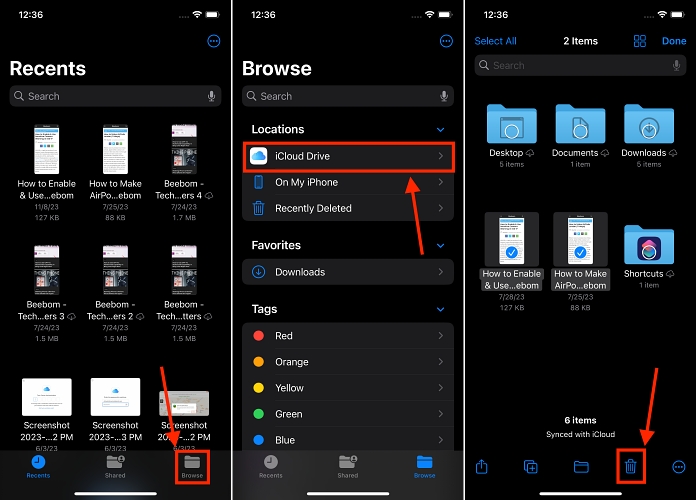
ICloud xotirasini qanday tozalash kerak (8 usul) haqida malumot
iCloud, Apple kompaniyasining bulutli saqlash xizmati, qulayliklarni taqdim etadi, ammo iCloud takliflari 5 Gb bepul xotirani tezda to’ldirishi mumkin; Shunday qilib, iCloud xotirangizni boshqarish Apple qurilmalaringiz muammosiz ishlashi uchun juda muhimdir. Koʻproq saqlash uchun istalgan vaqtda iCloud+ ga yangilashingiz mumkin boʻlsa-da, mavjud iCloud xotirangizni qanday boshqarishni bilish har doim aqlli boʻladi. Keraksiz fayllarni o’chirishdan tortib iCloud zaxira nusxalarini boshqarishgacha bo’lgan iCloud xotirangizni bo’shatishning samarali usullari mavjud. IPhone, iPad va Mac-da iCloud xotirasini qanday tozalashni o’rganish uchun o’qishni davom eting.
1. Keraksiz iCloud ma’lumotlarini ko’rib chiqing va o’chiring
Hujjatlarni saqlash uchun iCloud drayveridan foydalansangiz, iCloud-dan keraksiz yoki eskirgan ma’lumotlarni aniqlang va o’chiring hamda siz uchun endi muhim bo’lmagan keraksiz fayllar va hujjatlarni o’chiring. Buni toʻgʻridan-toʻgʻri iCloud.com saytiga kirishingiz yoki iPhoneʼdagi Fayllar ilovasi orqali oʻtishingiz mumkin. Bundan tashqari, agar siz ularni yo’qotishga qodir bo’lmasangiz, lekin ularni iCloud xotirasidan o’chirib tashlamoqchi bo’lsangiz, kattaroq fayllarni boshqa saqlash echimlariga ko’chiring.
Shu bilan birga, Fayllar ilovasi orqali iCloud’dan keraksiz fayllarni qanday o’chirib tashlashingiz mumkin:
- Fayllar ilovasini oching iPhone-da va Browse tugmasini bosing Pastda.
- Bu yerda, iCloud Drive-ni tanlang Joylardan.
- Endi, fayl va papkalarni tanlang keyin iCloud’dan olib tashlamoqchisiz o’chirish tugmasini bosing Pastda.

2. iCloud’dan keraksiz fotosuratlar va videolarni o’chirib tashlang
Ko’pchiligimiz o’sha lahzalarni keyinchalik qadrlash uchun ajoyib suratlar va videolarni suratga olish uchun iPhone-dan foydalanamiz. Va sukut bo’yicha, iCloud barcha fotosuratlaringiz va videolaringizni bulutga zaxiralaydi. Natijada, fotosuratlar va videolar iCloud xotirasining katta qismini ishlatadi. Shunday qilib, sizga kerak bo’lmagan yoki Google Photos-da zaxiralangan katta hajmdagi fotosuratlar va videolarni olib tashlash iCloud-da bo’sh joyni bo’shatish uchun ideal echimdir.
Qanday qilib bilish uchun, tekshiring iCloud-dan fotosuratlarni qanday o’chirish mumkin.
3. iCloud zaxira nusxalarini boshqarish
Qurilmangizda iCloud zaxira nusxasi yoqilgandan so’ng, iPhone yoki iPad-dagi barcha muhim ma’lumotlar avtomatik ravishda zaxiralanadi va siz iPhone-ni zaxiradan tiklang istalgan vaqtda, lekin vaqt o’tishi bilan bu zahiralar to’planishi va iCloud-da juda ko’p joy egallashi mumkin.
Shunday qilib, eski yoki sizga kerak bo’lmagan zaxira nusxalarini ko’rib chiqish va o’chirishni tavsiya qilamiz. Buni amalga oshirish uchun siz iCloud veb-saytiga ishonishingiz shart emas, chunki iPhone sozlamalari orqali ham xuddi shunday qilish mumkin. Shu bilan birga, iPhone-dagi eski iCloud zaxira nusxalarini qanday o’chirib tashlashingiz mumkin:
- IPhone-da Sozlamalar ilovasini oching va Apple ID opsiyasiga teging yuqorida.
- Bu yerda, iCloud opsiyasiga teging, keyin Hisob xotirasini boshqarish ga teging tugmasini bosing.

- Endi, Zaxiralash opsiyasiga teging va iCloud-ga zaxiralangan Apple qurilmalaringiz ro’yxati paydo bo’ladi.
- Bu yerda, zaxira nusxalarini o’chirmoqchi bo’lgan Apple qurilmasini tanlang, so’ng iCloud-dan o’chirish va o’chirish-ga teging keyingi ekrandagi tugmani bosing.

Eslatma: ICloud-dan zaxira nusxasini o’chirib tashlaganingizdan so’ng, iPhone yoki iPad-dagi iCloud zaxira nusxasi ham o’chiriladi. Siz uni iCloud sozlamalari orqali qo’lda qayta yoqishingiz mumkin.
4. Elektron pochta va xabarlarni saqlashni optimallashtirish
E-pochta va xabarlaringizdagi qo‘shimchalar va media iCloud xotirangizdan foydalanishingizga katta hissa qo‘shadi. Shunday qilib, biz sizga elektron pochta qo’shimchalari va xabarlar vositalarini ko’rib chiqishni va iCloud xotirasini tozalash uchun kerak bo’lmaganlarni o’chirishni maslahat beramiz. Bu sizning iCloud xotirangizdan sezilarli joyni tozalashi mumkin, ayniqsa siz ommaviy axborot vositalariga boy xabarlar yoki elektron pochta xabarlarining katta hajmini olsangiz.
5. Ilova ma’lumotlarini ko’rib chiqing
IPhone yoki Mac-dagi ba’zi ilovalar ma’lumotlarni saqlash uchun iCloud-dan foydalanadi, bu esa iCloud xotirasidan foydalanishingizga sezilarli hissa qo’shishi mumkin. Ushbu ilovalarni alohida baholang va ularning ma’lumotlarini iCloud’da saqlashingiz kerakligini aniqlang. ICloud xotirasini tozalash uchun ilova sozlamalarini sozlang yoki ushbu ilovalar bilan bogʻliq keraksiz maʼlumotlarni oʻchirib tashlang. Mana shunday:
- IPhone-da Sozlamalar ilovasini oching va Apple ID opsiyasiga teging yuqorida.
- Bu yerda, toping va tiCloud-ni tanlang, keyin Hisob xotirasini boshqarish ga teging tugmasini bosing.

- Endi, Zaxiralash opsiyasiga teging, va iCloud-ga zaxiralangan Apple qurilmalaringiz ro’yxati paydo bo’ladi.
- Hozirda foydalanayotgan Apple qurilmasini tanlang bu yerda va iCloud-da eng ko’p joy egallagan barcha ilovalar ro’yxati paydo bo’ladi.

- Endi, ilovalarni o’chirib qo’ying iCloud xotirasidan olib tashlamoqchi bo’lsangiz, O’chirish-ga teging tugmasini bosing.
- Bu yerda, iCloud-dan o’chirish va o’chirish-ga teging tugmasini bosing.

6. Rasmlar va eslatmalar ilovasida axlat qutisini bo’shatish
Fotosuratlar va Eslatmalar ilovalarida yaqinda oʻchirilgan papka mavjud boʻlib, u yerda oʻchirilgan narsalar iCloud-dan butunlay oʻchirilgunga qadar qoladi. Muntazam ravishda ushbu jildlarga tashrif buyuring va iCloud xotirasini tiklash yoki tozalash uchun ularni bo’shating. Ushbu qadam ko’pincha ko’pchilik tomonidan e’tibordan chetda qoladi, lekin iCloud-da joyni sezilarli darajada tejashga yordam beradi, ayniqsa fotosuratlar va videolarni tez-tez o’chirib tashlasangiz.
7. Ovozli eslatmalarni o’chirish
ICloud yoqilgan Apple qurilmasida ovozli eslatma yozganingizda, u to’g’ridan-to’g’ri iCloud hisobingizga yuklanadi. iCloud-dagi ushbu ovozli eslatmalar xotirada to’planadi va to’plangan xotira yozib olingan ovozli eslatmalarning davomiyligi va sifatiga bog’liq. Shunday qilib, iCloud xotirasini tozalash uchun keraksiz yoki eski ovozli eslatmalarni o’chirishingiz mumkin. IPhone yoki iPad-da ovozli eslatmalarni qanday o’chirib tashlashingiz mumkin:
- IPhone-da Ovozli eslatma ilovasini oching va Ovozli eslatmalarni tanlang siz yo’q qilishni xohlaysiz.
- Bir marta, o’chirish tugmasini bosing tasdiqlash uchun o’ng tugmani bosing.

Keyin o’chirilgan yozuvlar Yaqinda o’chirilgan jildiga o’tadi va keyingi 30 kun davomida u erda qoladi. Shunday qilib, iCloud xotirasini tozalash uchun siz yaqinda o’chirilgan papkadan yozuvlarni ham o’chirishingiz kerak. Mana shunday:
- “ yuqori chapda va Yaqinda oʻchirilganlar ga teging variant.
- Endi o’chirmoqchi bo’lgan yozuvni tanlang va pastki o’ngdagi O’chirish tugmasini bosing.

- Bu yerda, abadiy o’chirish tugmasini bosing paydo bo’lgan tasdiqlash so’rovida.

8. Tavsiya etilgan takliflarni ko’rib chiqing
Apple o’zining barcha iPhone smartfonlariga ma’lum tavsiyalarni taklif qilish orqali iCloud xotirasini optimallashtirishga yordam beradigan aqlli xususiyatni qo’shdi. IPhone’dagi iCloud xotirasiga kirganingizdan so’ng, rangli kodli saqlash paneli ostidagi Tavsiyalar bo’limini ko’rishingiz mumkin, bu Apple kompaniyasiga ko’ra, qurilmalaringizdagi ilovalar mavjud iCloud xotirasidan qanday foydalanishini boshqarishga yordam beradi. Ushbu tavsiyalarni qabul qilish yoki rad etish butunlay sizga bog’liq. iPhone yoki iPad-da iCloud tavsiyalarini qanday ko’rishingiz mumkin:
- IPhone-da Sozlamalar ilovasini oching va Apple ID opsiyasiga teging yuqorida.
- Mana, toping va iCloud opsiyasiga teging, keyin Siz uchun tavsiya etilgan ga teging iCloud tavsiyalariga kirish uchun tugma.
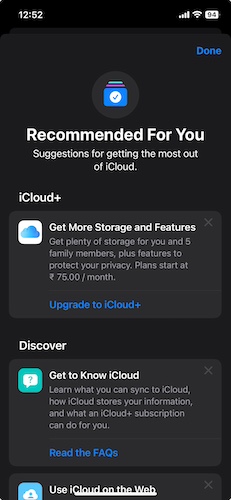
Va shunday; iCloud xotirasini shu tarzda tozalashingiz mumkin. Esda tutingki, iCloud xotirangizni muntazam parvarishlash va ongli ravishda boshqarish nafaqat qurilmangiz ish faoliyatini optimallashtiradi, balki yangi xotiralar va maʼlumotlar uchun keng joy ham beradi.
Mac va Apple, Texnologiyalar
ICloud xotirasini qanday tozalash kerak (8 usul)